如何使用 4 个工具免费离线/在线快速将 MP4 转换为 M4V 文件
毫无疑问,几乎所有视频播放器都经常使用MP4。您会看到很多人需要转换为MP4格式才能播放的情况。然后是一个问题,为什么你需要 将MP4转换为M4V 格式?您可以选择MP4 VS M4V的两个主要原因。
1.相容性
MP4是一种多媒体容器格式,其中某些视频编解码器与Apple设备不兼容。因此,您可能无法在iPhone,iPad,iPod,Apple TV和其他Apple制造的小工具上播放MP4视频。至于M4V格式,它是由Apple Inc.完全开发的。因此,M4V格式是Apple产品和程序中最好的。
2.安全性
M4V是DRM版权的加密文件格式。如果要出于商业目的和滥用目的保护个人视频,可以将MP4转换为M4V文件。通过创建许可的视频,您可以有效地确保所有权。

页面内容
第 1 部分:在 Windows 和 Mac 上将 MP4 离线更改为 M4V
使用 Vidmore 视频转换器将 MP4 转换为 M4V
实际上,您可以通过以下方式获得更好的体验,将不兼容的MP4转换为M4V格式: Vidmore视频转换。您可能会发现它是Vidmore免费在线视频转换器的高级版本。除了将MP4转换为原始质量的M4V外,您还可以使用广泛的视频编辑工具来使视频看起来完美。
例如,您可以将外部字幕或音轨添加并同步到电影。内置的视频增强器可以帮助您消除视频噪声,减少视频抖动并在点击中进行其他更改。无论您做什么,都可以立即预览实时更改。
是什么使Vidmore成为最好的MP4到M4V视频转换器
1.在Windows和Mac上将MP4转换为M4V以及其他1000种视频和音频格式。
2.提高视频质量并为视频添加更多效果。
3.支持HD / 4K UHD和3D转换。
4.旋转,翻转,剪辑,裁剪,添加水印并启用3D设置。
4.旋转,翻转,剪辑,裁剪,添加水印并启用3D设置。
5.在将MP4转换为M4V视频文件之前,个性化视频和音频设置参数。
6.从MP4视频或DVD中提取音轨。
7.在MP4到M4V的转换过程中,获得最快的转换速度,同时保持完美的图像和声音质量。
如何以快速和高质量将MP4转换为M4V
第1步。免费下载、安装和启动 MP4 到 M4V 转换器软件。单击视频转换器左上角的“添加文件”。浏览并选择 MP4 文件以转换为 M4V 格式。
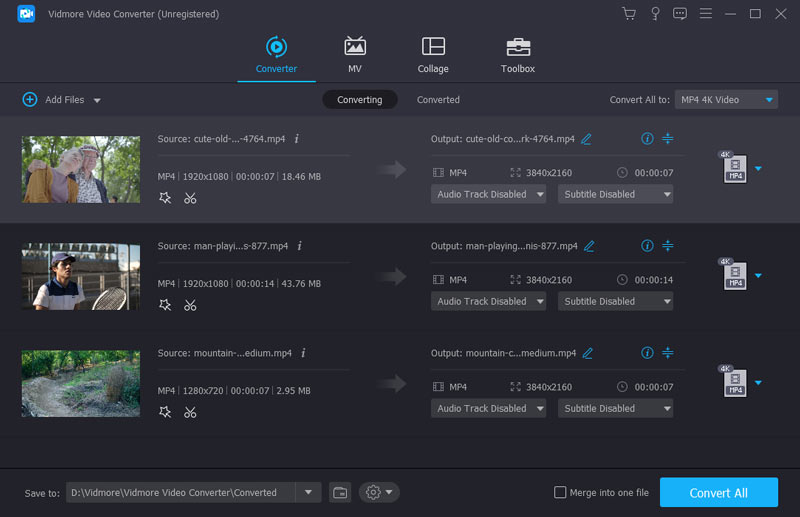
第2步。展开“个人资料”列表。您可以选择要播放 MP4 文件的设备以获得兼容的格式。当然,您也可以在搜索栏中输入“M4V”来获取所有可能的结果。
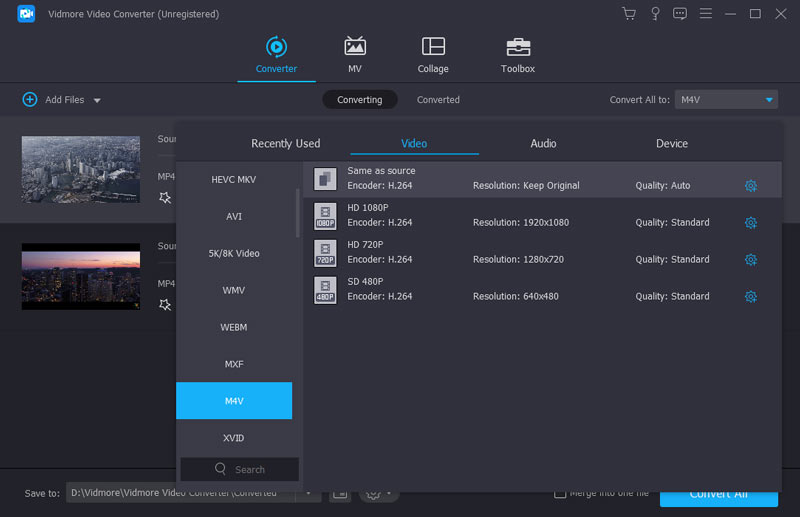
第三步。 Vidmore Video Converter 不仅仅是一个简单的 MP4 到 M4V 转换器。您可以单击顶部工具栏上的“编辑”来访问其视频编辑器。在左侧窗格中选择一个 MP4 视频。稍后,您可以自由添加视频效果并预览细节。此外,您还可以单击“剪辑”来提取您想要的特定视频部分。
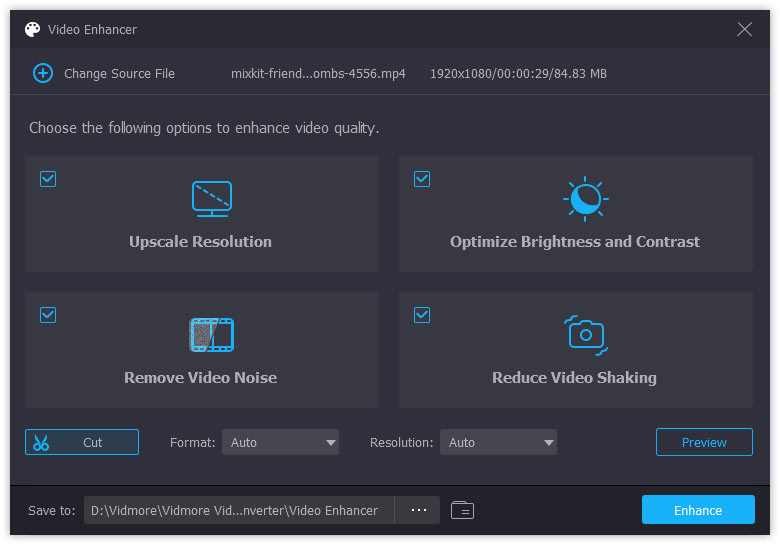
第4步。如果您想调整输出视频设置,可以单击“配置文件”列表旁边的“设置”。您可以在此处管理编码器、帧速率、宽高比、分辨率、通道等。完成所有自定义后,单击“转换”即可将 MP4 文件快速转换为 M4V。
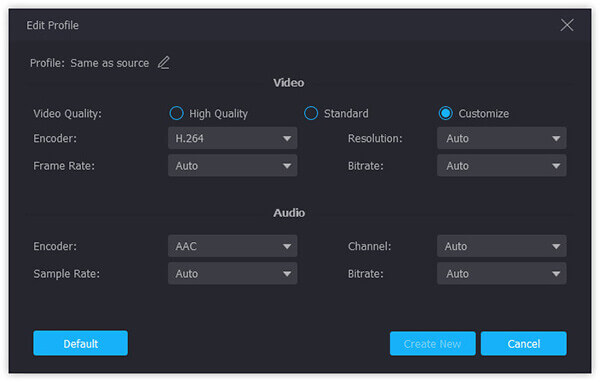
在 Windows 和 Mac 上使用 VLC 媒体播放器将 MP4 更改为 M4V
您曾经使用过或听说过 VLC 媒体播放器吗?作为最长寿、最强大的媒体播放器之一,VLC Media Player 以其播放和转换功能而闻名。您可以转换为最流行的视频和音频格式,并且视频输出的速度和质量也很高。但是,它在转换过程中限制了内置格式选择。如果需要转换为VLC没有的格式,例如XMF、XVID等,则需要自定义编解码器并在转换后重命名文件扩展名。
第1步。打开 VLC Media Player 并找到顶部的菜单。然后,单击媒体并转换/保存。

第2步。在打开媒体对话框中,您可以单击“添加”按钮上传 MP4 视频。然后,您需要单击底部的转换/保存。

第三步。打开配置文件下拉列表并选择 M4V 作为您的目标格式。您还可以使用“设置”按钮编辑选定的配置文件
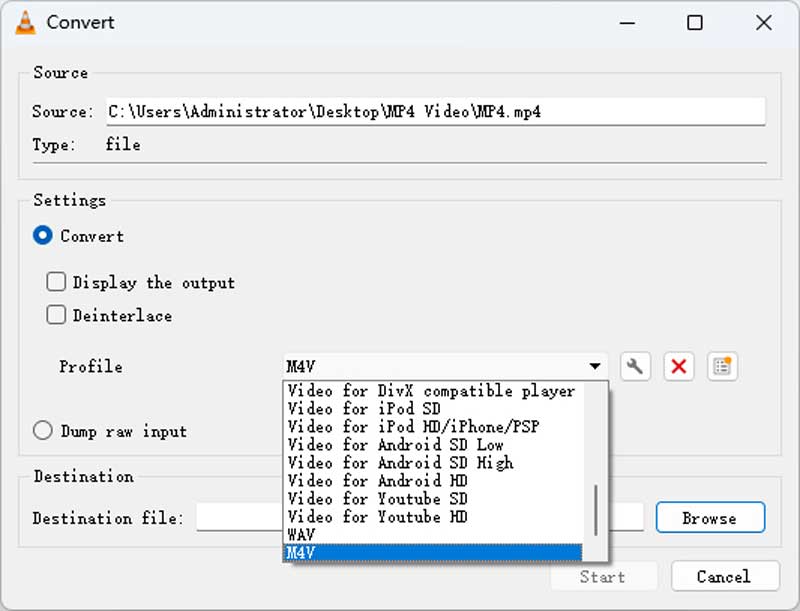
第4步。点击“开始”以激活 MP4 到 M4V 的转换。
使用 FFmpeg 将 MP4 转换为 M4V
最后一个视频格式转换器是FFmpeg。它是一个免费的跨平台项目,使您能够在 Windows、Mac 和 Linux 上编辑 MP4 并将其转换为 M4V。您可以通过运行命令行来快速高质量地转换视频。如果需要,您还可以一次性更改编解码器和分辨率。但大多数人甚至不知道如何打开终端,而且更难找到正确的命令。因此,这并不是每个人的最佳选择。
第1步。访问 ffmepg.org 并下载最新的 zip 文件。解压到C盘并激活。
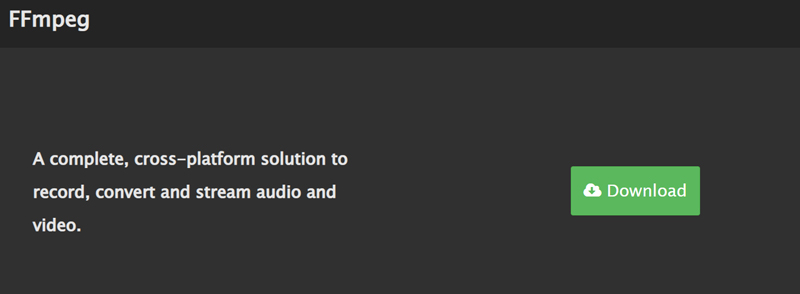
第2步。打开保存 MP4 文件的文件夹,然后在路径栏中键入 CMD。然后按 Enter 键打开提示窗口。
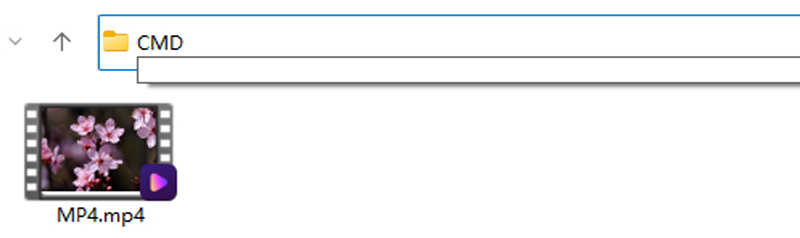
第三步。在终端中可以看到文件路径,输入 ffmpeg -i 文件名.mp4 文件名.m4v 并按 Enter 运行此命令。一段时间后,转换后的 m4v 视频将显示在同一文件夹中。

第 2 部分。如何免费在线将 MP4 转换为 M4V
Vidmore免费在线视频转换器 是一个100%免费和安全的MP4到M4V在线转换器。您可以免费在任何格式之间批量转换视频和音频。此外,您可以将视频直接转换为iPhone和iPad兼容的格式。在线免费MP4到M4V转换器还允许用户在转换前调整视频和音频设置。简而言之,您可以在此处免费在线批量将MP4转换为M4V,而没有文件大小限制。
第1步。访问 https://www.vidmore.com/free-online-video-converter/。单击“添加要转换的文件”以快速安装小型启动器。
第2步. 再次点击“添加要转换的文件”打开在线文件转换器。选择“添加文件”导入您的 MP4 视频。

第三步。单击“设置”可更改视频编码器、分辨率、帧速率和其他首选项。
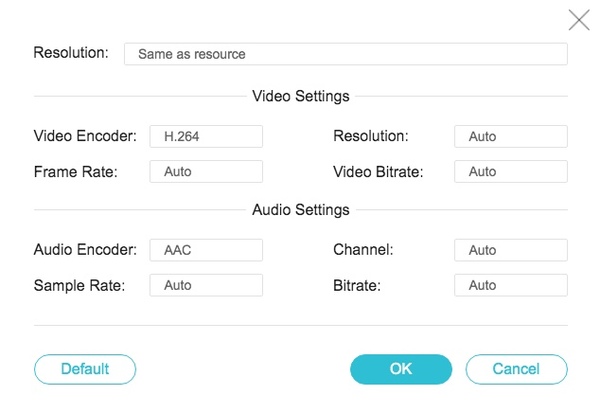
第4步。选择底部的“M4V”。单击“转换”即可免费在线将 MP4 视频转换为 M4V。
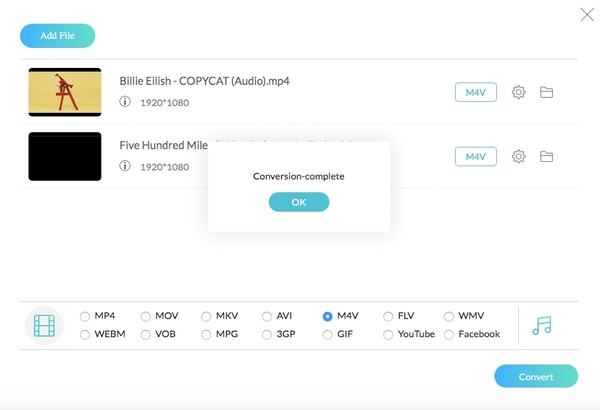
第 3 部分:您应该选择哪种 MP4 到 M4V 转换器
在线和离线视频转换器都很好用。您可以快速将大型MP4文件批量转换为M4V。与免费的在线MP4到M4V转换器相比,Vidmore Video Converter提供了更快的视频转换速度。您还可以监视估计的转换时间来组织计划。顺便说一句,糟糕的Wi-Fi条件不会降低MP4到M4V的转换过程。
如果您想将超过 100MB 左右的 MP4 视频转换为 M4V 视频,选择哪种视频转换器都没有区别。但如果您想将大文件从 MP4 转换为 M4V 或其他格式,Vidmore Video Converter 可以做得更好,更不用说内置的视频编辑器了。显然,您可以在这里获得可靠的支持和功能。
第 4 部分:有关 MP4 转 M4V 的常见问题解答
为什么使用 M4V 而不是 MP4?
M4V由Apple公司开发,因此与iOS设备具有更好的兼容性。此外,M4V文件可以使用DRM复制保护来防止视频财产。
可以将 MP4 重命名为 M4V 吗?
在大多数设备上,将 MP4 重命名为 M4V 是可以接受的,但您的 MP4 文件仍有可能在保留后损坏。
如何使用 HandBrake 将 MP4 转换为 M4V?
很遗憾地告诉您,HandBrake 仅支持 3 种输出格式:MP4、MKV 和 WebM。要将 MP4 快速转换为 M4V 而不会造成质量损失,您可以使用 Vidmore视频转换.
结论
总而言之,你可以禁食 将MP4转换为M4V 在您的计算机上自由在线或离线。之后,您可以将视频传输到您的 iPhone 或 iPad 上欣赏高清视频。如果您不确定使用哪个视频转换器,可以先尝试 MP4 到 M4V 在线免费转换器。做出决定会更容易。
MP4 & M4V
-
转换 MP4
-
编辑 MP4
-
编辑M4V


